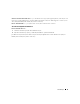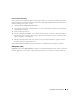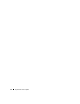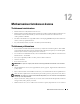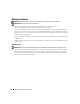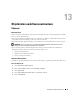Users Guide
94 Järjestelmän asennusohjelma
Järjestelmän asennusnäytöt
HUOMAUTUS: Saat tietoja järjestelmän asennusnäytön tietystä kohdasta korostamalla kohdan ja katsomalla näytön
Ohje-aluetta.
Järjestelmän asennusohjelmassa asetusten pääluokat on luetteloitu vasemmalla. Voit tarkastella näitä luokan
asetustyyppejä korostamalla luokan ja painamalla <Enter>. Kun korostat asetustyypin, näytön oikea puoli
näyttää tämän asetustyypin arvot. Voit muuttaa asetuksia, jotka näkyvät näytössä valkoisina. Arvot, joita
et voi muuttaa (koska ne ovat tietokoneen määrittelemiä), näkyvät himmeämpinä.
Järjestelmäasennuksen näppäintoiminnot on lueteltu näytön alaosassa.
Yleisesti käytetyt asetukset
Tietyt asetukset vaativat tietokoneen uudelleenkäynnistystä, jotta uudet asetukset tulevat voimaan.
Käynnistysjärjestyksen muuttaminen
Käynnistysjärjestys kertoo tietokoneelle, mistä etsiä käyttöjärjestelmän käynnistämiseen tarvittava ohjelmisto.
Voit hallita käynnistysjärjestystä ja kytkeä päälle/pois päältä laitteita käyttämällä Käynnistysjärjestys-sivua,
joka sijaitsee Järjestelmä-luokassa.
HUOMAUTUS: Käynnistysjärjestyksen muuttaminen kerran, katso "Kerran suoritettava käynnistys" sivulla 95.
Käynnistysjärjestys-sivu näyttää yleisen luettelon käynnistävistä laitteista, jotka voidaan asentaa tietokoneelle,
kuten esimerkiksi seuraavat:
• Levykeasema
• Moduulipaikan kiintolevy
• Sisäinen kiintolevy
• CD/DVD/CD-RW-asema
Käynnistyksen aikana tietokone käynnistyy luettelon yläpäästä ja käy läpi jokaisen käytössä olevan laitteen
käyttöjärjestelmän käynnistystiedostojen lataamista varten. Kun tietokone löytää nämä tiedostot, se lopettaa
etsimisen ja käynnistää käyttöjärjestelmän.
Hallitse käynnistyslaitteita valitsemalla (korostamalla) laite painamalla alanuolinäppäintä tai ylänuolinäppäintä
ja ota se käyttöön tai poista käytöstä tai vaihda sen järjestystä luettelossa.
• Ota laite käyttöön tai poista se käytöstä korostamalla kohta ja painamalla välilyöntinäppäintä. Käytössä
olevat kohdat näkyvät valkoisina ja näyttävät pienen kolmion vasemmalla. Käytöstä poissa olevat kohdat
näkyvät sinisinä tai himmeinä ilman kolmiota.
• Voit muuttaa laitteen järjestystä luettelossa korostamalla laitteen ja painamalla sitten <u>- tai <d>-
näppäintä (ei erottele kirjainten kokoa) korostetun laitteen siirtämiseksi ylös tai alas.
Käynnistysjärjestelmän muutokset tulevat voimaan heti, kun tallennat muutokset ja poistut järjestelmän
asennusohjelmasta.